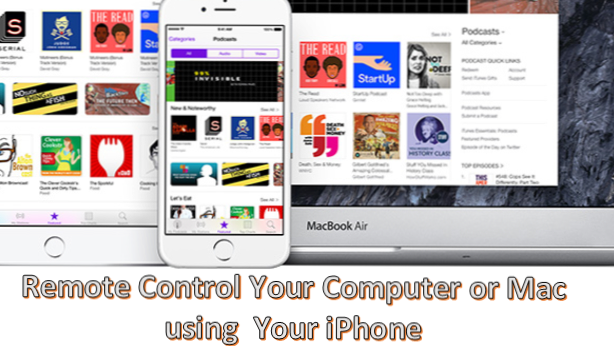
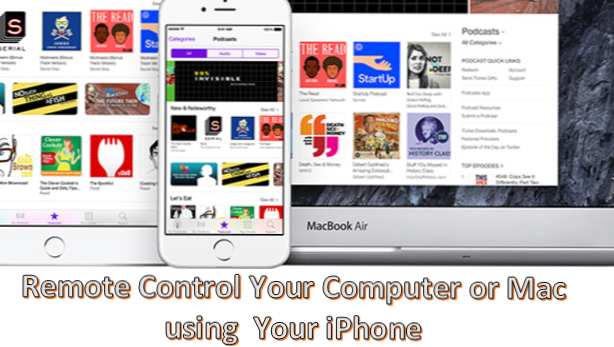
Puede usar su iPhone para controlar su computadora portátil o computadora de forma remota. Al utilizar programas de terceros, puede tomar fácilmente el control de su computadora incluso si está lejos de ella. Esto puede ser conveniente cuando quiere revisar su computadora mientras viaja.
Para este tutorial, usaremos un software gratuito de terceros llamado Teamviewer. Necesitará dos versiones: una para su computadora y la otra para su iPhone. Puede descargar Teamviewer para iPhone desde la App Store, mientras que la versión para PC del programa se puede descargar desde el sitio oficial de Teamviewer.
Cómo controlar tu PC remotamente usando tu iPhone
Para comenzar a usar tu iPhone como control remoto para tu PC o Mac, sigue estos pasos:
1.Descargar y instala Teamviewer en tu computadora. 
2.Descargar y Instala la aplicación Teamviewer para iPhone. de la tienda de aplicaciones.
3. Asegúrese de que Teamviewer se esté ejecutando en su computadora.
4. Toma nota de tu computadora ID de Teamviewer y contraseña.
5. Ve a tu pantalla de inicio del iPhone presionando el botón de inicio una vez.
6. Deslice hacia la izquierda hasta que lo haga encontrar el icono de Teamviewer en la pantalla de la aplicación de tu iPhone.
7.Pulse sobre el icono para abrir Teamviewer.
8.En la aplicación, ingrese el ID de Teamviewer de su computadora anotado en el paso 3. Haga clic en Conectar.
9.Introduce la contraseña en el Teamviewer de tu computadora.
10. Ahora estás conectado. La pantalla de su computadora se mostrará en su teléfono. Ahora puedes comenzar a controlar tu computadora usando tu iPhone.
Nota: Teamviewer requiere una conexión a Internet entre dispositivos. La velocidad de Internet de los dispositivos es el factor principal para la capacidad de respuesta o el descuido de la interfaz.
Hay muchos beneficios con el control de una computadora usando un iPhone de forma remota. Puede ayudar a un amigo que tenga problemas con su PC, obtener los archivos que tiene en su computadora, controlar las actividades de la computadora y mucho más.
¿Tienes algo que compartir sobre conexiones remotas? Infórmenos en la sección para comentarios.

